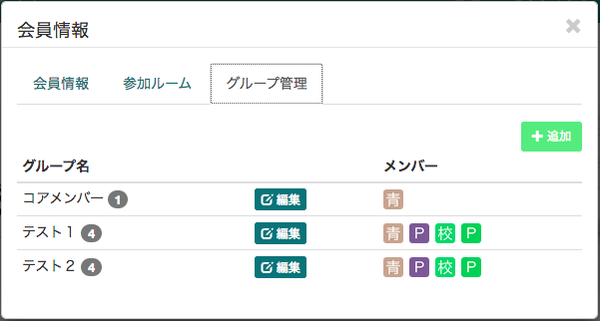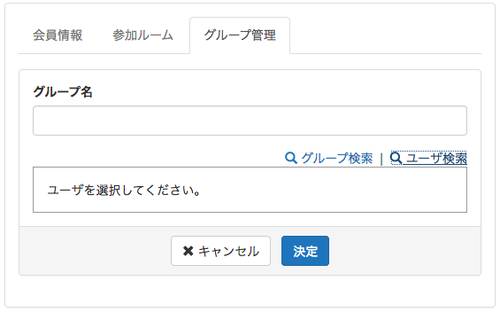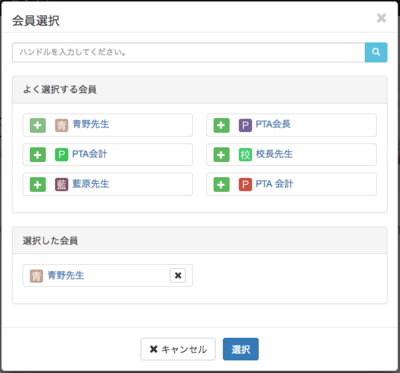「ユーザーマニュアル/NetCommonsの基本操作/会員情報の修正/グループ作成・修正・削除」の版間の差分
提供: NetCommons3 オンラインマニュアル
< ユーザーマニュアル | NetCommonsの基本操作 | 会員情報の修正
Netcommons (トーク | 投稿記録) |
Netcommons (トーク | 投稿記録) |
||
| (同じ利用者による、間の2版が非表示) | |||
| 17行目: | 17行目: | ||
[[File:オンラインユーザーマニュアル - Google ドキュメント_ページ_018_画像_0001.png|500px]] | [[File:オンラインユーザーマニュアル - Google ドキュメント_ページ_018_画像_0001.png|500px]] | ||
| − | [グループ検索]や[ユーザ検索]をクリックすると、最初の画面には「良く選択する会員」が表示されています。[[File:midoriplus.jpg| | + | [グループ検索]や[ユーザ検索]をクリックすると、最初の画面には「良く選択する会員」が表示されています。[[File:midoriplus.jpg|40px]]で会員を選択すると、下の「選択した会員」に追加されます。選択が完了したら[選択]をクリックします。 |
| − | [[File: | + | [[File:462.png|400px]] |
登録が完了すると[グループ管理]の一覧にグループ名と参加ユーザのアイコンが表示されます。グループを修正したい場合はこの一覧の[編集]をクリックすると、グループのメンバーを修正することができます。 | 登録が完了すると[グループ管理]の一覧にグループ名と参加ユーザのアイコンが表示されます。グループを修正したい場合はこの一覧の[編集]をクリックすると、グループのメンバーを修正することができます。 | ||
ここに登録すると、グループ検索ができるプラグインで使用することができます。 | ここに登録すると、グループ検索ができるプラグインで使用することができます。 | ||
2017年5月24日 (水) 12:53時点における最新版
4-6-2 グループ作成・修正・削除
NetCommons3以降では、よく連絡する会員を「グループ」として登録しておくことができます。このグループは【回覧板】や【ToDo】などのプラグインで、グループ検索をする際に使用します。
グループを作成・修正・削除したい場合は、画面右上の自分のハンドルネームをクリックし、[グループ管理]をクリックします。 すると下図のような画面になるのでグループを追加したい場合は[追加]を、既に登録されているグループを編集したい場合は[編集]をクリックします。
上図で[追加]をクリックすると、下図の画面になりグループ名を入力できます。次に参加させたいユーザを選択します。
[グループ検索]や[ユーザ検索]をクリックすると、最初の画面には「良く選択する会員」が表示されています。![]() で会員を選択すると、下の「選択した会員」に追加されます。選択が完了したら[選択]をクリックします。
で会員を選択すると、下の「選択した会員」に追加されます。選択が完了したら[選択]をクリックします。
登録が完了すると[グループ管理]の一覧にグループ名と参加ユーザのアイコンが表示されます。グループを修正したい場合はこの一覧の[編集]をクリックすると、グループのメンバーを修正することができます。
ここに登録すると、グループ検索ができるプラグインで使用することができます。